(目前发现一些文章被盗用的情况,我们将在每篇文章前面添加原文地址,本文源地址:http://www.cnblogs.com/idealer3d/p/3508251.html)
这一章主要通过创建一个三角形的例子说明WebGL基本的用法,以下是书中例子的效果图:

创建一个基本的WebGL应用需要以下的步骤:
1.Write some basic HTML code that includes a <canvas> tag. The <canvas> tag provides the drawing area for WebGL.
Then you need to write some JavaScript code to create a reference to your canvas so you can create a WebGLRenderingContext.
2.Write the source code for your vertex shader and your fragment shader.
3.Write source code that uses the WebGL API to create a shader object for both the vertex shader and the fragment shader.
You need to load the source code into the shader objects and compile the shader objects.
4.Create a program object and attach the compiled shader objects to this program object.
After this, you can link the program object and then tell WebGL that you want to use this program object for rendering.
5.Set up the WebGL buffer objects and load the vertex data for your geometry (in this case, the triangle) into the buffer.
6.Tell WebGL which buffer you want to connect to which attribute in the shader, and then, finally, draw your geometry (the triangle).
以上是书中的原话,就不翻译了。
首先我们应该先明白在WebGL中是如何定义三维坐标系的,如下图:
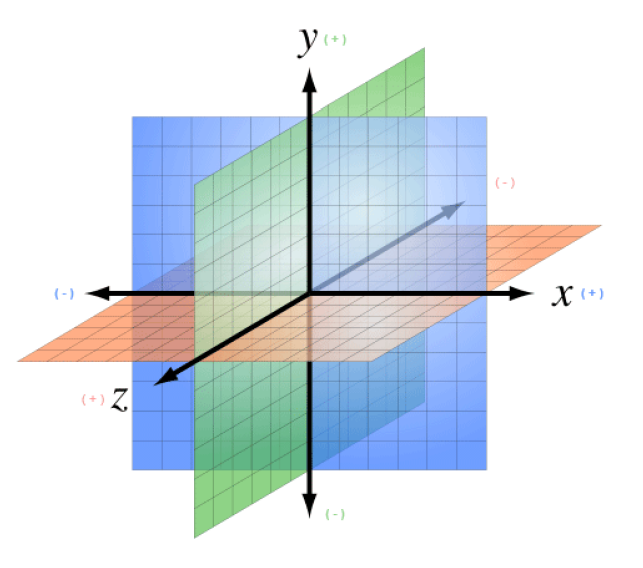
X轴:水平从左向右;Y轴:垂直从下到上;Z轴:垂直于屏幕从里向外
OK,那么我们设想一下,如果设置一个三维物体的Z轴坐标为0,这样三维物体就可以理解成平面物体,然后我们按照之前说的创建一个基本的WebGL应用的步骤分析原书中的代码。
1、我们要创建一个基本的html页面,然后在body中加入canvas标签,然后我们需要写一行JS代码获得对canvas标签的引用,为了得到这个canvas的标签,我们给标签加个id属性,按照第一步描述的我们可以得到以下代码:
<html> <head> <script type="text/javascript"> var canvas = document.getElementById("myGLCanvas"); </script> </head> <body> <canvas id="myGLCanvas"></canvas> </body> </html>
之后要创建一个WebGLRenderingContext,通过canvas的getContext()方法获得一个绘图区域,getContext()方法需要接收一个参数,目前可选择的值为2d、webgl、experimental-webgl,当参数为2d时返回一个CanvasRenderingContext2D对象,后两者则返回WebGLRenderingContext对象,不过需要浏览器的支持,否则返回null值。因为我们要分别取尝试webgl和experimental-webgl值,使用数组来存放这两个值,然后进行遍历,得到以下代码:
1 var names = ["webgl", "experimental-webgl"]; 2 3 var context = null; 4 5 for (var i=0; i < names.length; i++) { 6 7 try { 8 9 context = canvas.getContext(names[i]); 10 11 } catch(e) {} 12 13 if (context) { 14 15 break; 16 17 } 18 }
2、3、4、我们要写vertex shader和fragment shader。这一块暂时比较难理解,我们先pass,后面再慢慢阐述。照抄书上的代码:
1 var vertexShaderSource = 2 "attribute vec3 aVertexPosition; \n" + 3 "void main() { \n" + 4 " gl_Position = vec4(aVertexPosition, 1.0); \n" + 5 "} \n"; 6 7 var fragmentShaderSource = 8 "precision mediump float; \n"+ 9 "void main() { \n"+ 10 " gl_FragColor = vec4(1.0, 1.0, 1.0, 1.0); \n"+ 11 "} \n"; 12 13 var vertexShader = loadShader(gl.VERTEX_SHADER, vertexShaderSource); 14 var fragmentShader = loadShader(gl.FRAGMENT_SHADER, fragmentShaderSource); 15 16 shaderProgram = gl.createProgram(); 17 gl.attachShader(shaderProgram, vertexShader); 18 gl.attachShader(shaderProgram, fragmentShader); 19 gl.linkProgram(shaderProgram); 20 21 if (!gl.getProgramParameter(shaderProgram, gl.LINK_STATUS)) { 22 alert("Failed to setup shaders"); 23 } 24 25 gl.useProgram(shaderProgram); 26 27 shaderProgram.vertexPositionAttribute = 28 gl.getAttribLocation(shaderProgram, "aVertexPosition");
1 var shader = gl.createShader(type); 2 gl.shaderSource(shader, shaderSource); 3 gl.compileShader(shader); 4 5 if (!gl.getShaderParameter(shader, gl.COMPILE_STATUS)) { 6 alert("Error compiling shader" + gl.getShaderInfoLog(shader)); 7 gl.deleteShader(shader); 8 return null; 9 } 10 return shader;
5、创建一个WebGL缓冲对象,把几何图形的顶点数据放到缓冲对象中。(IE11对WebGLRenderingContext提供的API函数http://msdn.microsoft.com/en-us/library/ie/dn302362(v=vs.85).aspx)。
1 vertexBuffer = gl.createBuffer(); 2 gl.bindBuffer(gl.ARRAY_BUFFER, vertexBuffer); 3 var triangleVertices = [ 4 0.0, 0.5, 0.0, 5 -0.5, -0.5, 0.0, 6 0.5, -0.5, 0.0 7 ]; 8 gl.bufferData(gl.ARRAY_BUFFER, new Float32Array(triangleVertices), 9 gl.STATIC_DRAW); 10 vertexBuffer.itemSize = 3; 11 vertexBuffer.numberOfItems = 3;
下面附上完整代码
<!DOCTYPE HTML> <html lang="en"> <head> <title>Listing 2-1, A First WebGL Example</title> <meta charset="utf-8"> <script type="text/javascript"> var gl; var canvas; var shaderProgram; var vertexBuffer; function createGLContext(canvas) { var names = ["webgl", "experimental-webgl"]; var context = null; for (var i=0; i < names.length; i++) { try { context = canvas.getContext(names[i]); } catch(e) {} if (context) { break; } } if (context) { context.viewportWidth = canvas.width; context.viewportHeight = canvas.height; } else { alert("Failed to create WebGL context!"); } return context; } function loadShader(type, shaderSource) { var shader = gl.createShader(type); gl.shaderSource(shader, shaderSource); gl.compileShader(shader); if (!gl.getShaderParameter(shader, gl.COMPILE_STATUS)) { alert("Error compiling shader" + gl.getShaderInfoLog(shader)); gl.deleteShader(shader); return null; } return shader; } function setupShaders() { var vertexShaderSource = "attribute vec3 aVertexPosition; \n" + "void main() { \n" + " gl_Position = vec4(aVertexPosition, 1.0); \n" + "} \n"; var fragmentShaderSource = "precision mediump float; \n"+ "void main() { \n"+ " gl_FragColor = vec4(1.0, 1.0, 1.0, 1.0); \n"+ "} \n"; var vertexShader = loadShader(gl.VERTEX_SHADER, vertexShaderSource); var fragmentShader = loadShader(gl.FRAGMENT_SHADER, fragmentShaderSource); shaderProgram = gl.createProgram(); gl.attachShader(shaderProgram, vertexShader); gl.attachShader(shaderProgram, fragmentShader); gl.linkProgram(shaderProgram); if (!gl.getProgramParameter(shaderProgram, gl.LINK_STATUS)) { alert("Failed to setup shaders"); } gl.useProgram(shaderProgram); shaderProgram.vertexPositionAttribute = gl.getAttribLocation(shaderProgram, "aVertexPosition"); } function setupBuffers() { vertexBuffer = gl.createBuffer(); gl.bindBuffer(gl.ARRAY_BUFFER, vertexBuffer); var triangleVertices = [ 0.0, 0.5, 0.0, -0.5, -0.5, 0.0, 0.5, -0.5, 0.0 ]; gl.bufferData(gl.ARRAY_BUFFER, new Float32Array(triangleVertices), gl.STATIC_DRAW); vertexBuffer.itemSize = 3; vertexBuffer.numberOfItems = 3; } function draw() { gl.viewport(0, 0, gl.viewportWidth, gl.viewportHeight); gl.clear(gl.COLOR_BUFFER_BIT); gl.vertexAttribPointer(shaderProgram.vertexPositionAttribute, vertexBuffer.itemSize, gl.FLOAT, false, 0, 0); gl.enableVertexAttribArray(shaderProgram.vertexPositionAttribute); gl.drawArrays(gl.TRIANGLES, 0, vertexBuffer.numberOfItems); } function startup() { canvas = document.getElementById("myGLCanvas"); gl = createGLContext(canvas); setupShaders(); setupBuffers(); gl.clearColor(0.0, 0.0, 0.0, 1.0); draw(); } </script> </head> <body onload="startup();"> <canvas id="myGLCanvas" width="500" height="500"></canvas> </body> </html>
我们知道几乎所有语言的都是以Hello World入门的,虽然WebGL不然一门语言,但作为一直新事物,以上就相当于WebGL的Hello World。



